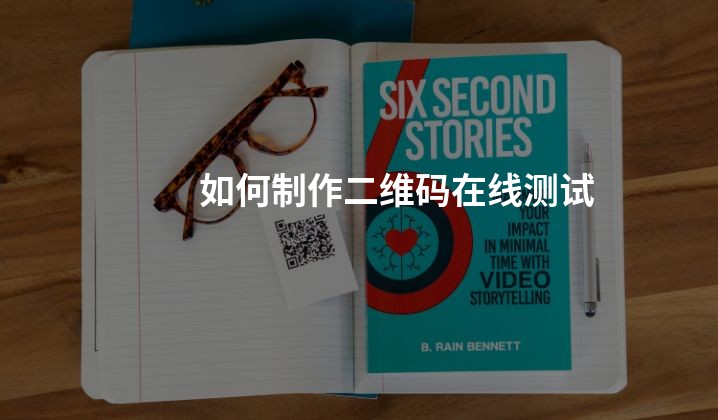怎样把二维码插进图片中,产品图片二维码生成器的教程

在营销推广领域,二维码已经成为一种非常有效的工具,能够帮助企业快速传递信息、提升用户体验。而如何将二维码嵌入产品图片中,则是一个被广泛关注的话题。大家介绍产品图片二维码生成器,并详细介绍如何使用该工具嵌入二维码。
产品图片二维码生成器是依美二维码平台提供的一项专业服务,旨在帮助用户将二维码与产品图片结合,提升产品的可识别性和影响力。下面是使用产品图片二维码生成器的步骤:
步骤一:访问依美二维码官网
打开您的浏览器,输入依美二维码的官方网址(http://yimeima.com)。进入官网后,点击注册按钮进行账号注册,或者直接登录已有的账号。
步骤二:选择产品图片二维码生成器
登录后,点击页面上的“生成二维码”按钮,在弹出的菜单中选择“产品图片二维码生成器”。
步骤三:上传产品图片
在产品图片二维码生成器页面中,您可以选择上传一张希望插入二维码的产品图片。点击页面上的“上传图片”按钮,选择您的产品图片并上传。
步骤四:设置二维码样式
在上传产品图片后,您可以根据自己的需求自定义二维码的样式。依美二维码平台提供了多种样式模板供选择,您可以根据产品和品牌风格进行选择,并可以调整二维码的大小和位置。
步骤五:生成二维码
在调整完二维码样式后,点击页面上的“生成二维码”按钮,系统将根据您的设定生成一个包含产品图片和二维码的新图片。
步骤六:下载和使用二维码
生成二维码后,您可以点击页面上的“下载”按钮,将生成的图片保存到本地。随后,您可以将该图片用于各种场景,如产品展示、海报、广告等。
利用产品图片二维码生成器,您可以简单快捷地将二维码嵌入产品图片中,提升产品的可识别性和用户体验。依美二维码平台还支持设置二维码的有效期限,方便后台统计查看扫码信息,同时可以随时修改二维码内容,不会影响原始图片。平台还提供了表单组件功能,用户可以在二维码中搭建在线表单,实现扫码即可快速收集信息。
使用产品图片二维码生成器是一种方便快捷地将二维码和产品图片结合的方法。依美二维码平台为用户提供了多种样式模板和功能,使用户能够根据自己的需求和品牌风格进行定制,提升品牌形象和推广效果。如果您需要将二维码嵌入产品图片中,不妨尝试使用产品图片二维码生成器,体验依美二维码平台为您带来的便利和效果。